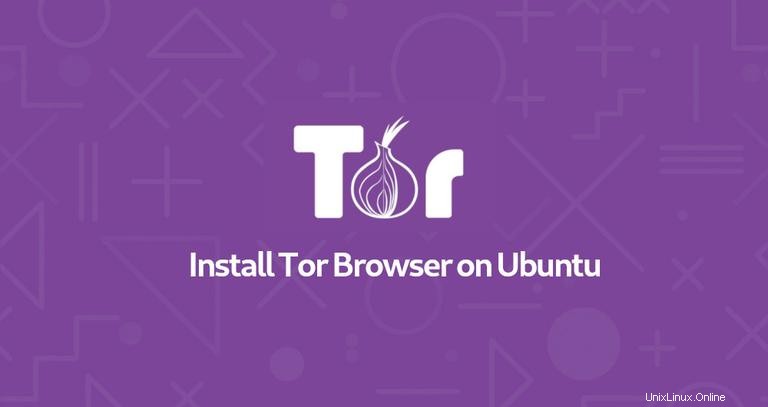
Tor Browserは、WebトラフィックをTorネットワーク経由でルーティングし、プライベートで匿名にします。 Torブラウザを使用すると、表示しているWebサイトへの接続が暗号化され、ネットワーク監視とトラフィック分析から保護されます。
Tor Browserを使用すると、いくつかの欠点があります。 Torを介したWebの閲覧は通常のインターネット接続よりも遅く、一部の主要なWebサイトはTorユーザーをブロックしています。また、一部の国では、Torは違法であるか、政府が実施するファイアウォールによってブロックされています。
このチュートリアルでは、Ubuntu18.04にTorWebブラウザーをインストールする方法を説明します。同じ手順が、Ubuntu 16.04と、Kubuntu、Linux Mint、ElementaryOSなどの他のUbuntuベースのディストリビューションにも当てはまります。
Torブラウザランチャーのインストール#
Ubuntu LinuxにTorブラウザをインストールする最も簡単な方法は、Torブラウザランチャースクリプトを使用することです。このスクリプトは、最新バージョンのTor Browserをダウンロードして自動的にインストールし、アプリケーションランチャーアイコンを追加します。 「torbrowser-launcher」パッケージはデフォルトのUbuntuリポジトリに含まれていますが、かなり時代遅れです。プロジェクトメンテナリポジトリからパッケージをインストールします。
sudo権限を持つユーザーとして次のコマンドを実行します。
-
次のコマンドを使用して、Tor BrowserLauncherPPAリポジトリを追加します。
sudo add-apt-repository ppa:micahflee/ppa -
リポジトリが有効になったら、aptパッケージリストを更新し、次のように入力してTorBrowserLauncherパッケージをインストールします。
sudo apt updatesudo apt install torbrowser-launcher
Torブラウザのダウンロードとインストール#
コマンドラインからtorbrowser-launcherと入力して、TorBrowserLauncherを起動できます。 または、Tor Browser Launcherアイコン([Activities]-> [Tor Browser])をクリックします。
ランチャーを初めて起動すると、Torブラウザと他のすべての依存関係がダウンロードされます。
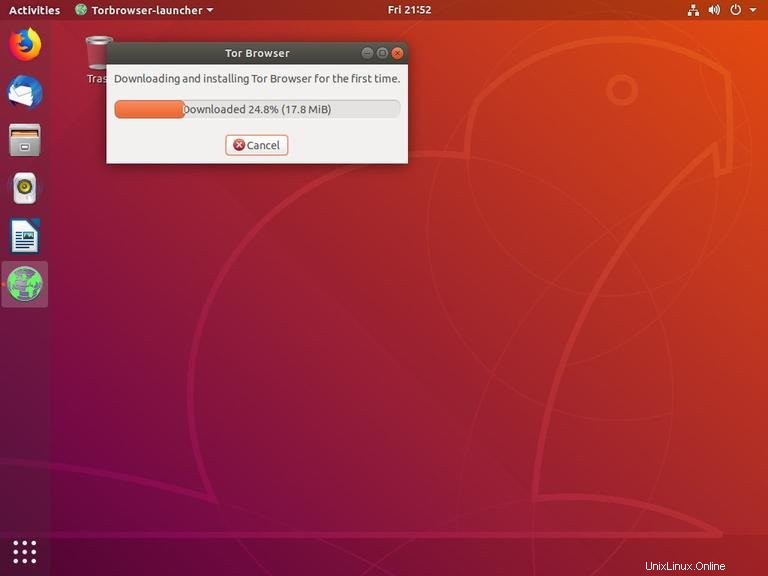
次に、Torネットワーク設定ウィンドウが表示されます。
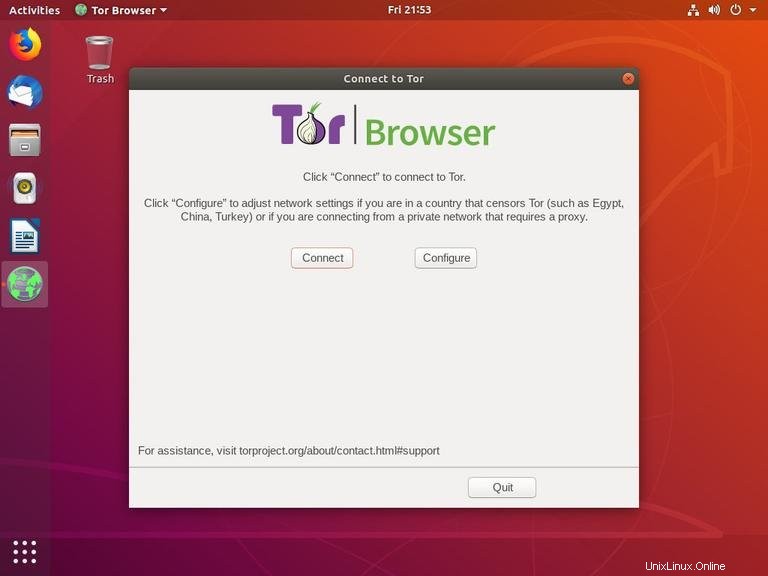
ほとんどのユーザーは、それ以上の構成を行わずに「接続」ボタンをクリックするだけで済みます。 Torを検閲している、またはプロキシを使用している国のユーザーは、ここでネットワークの構成方法に関する情報を見つけることができます。
「接続」ボタンをクリックすると、ブラウザはTorネットワークへの接続を確立して起動します。
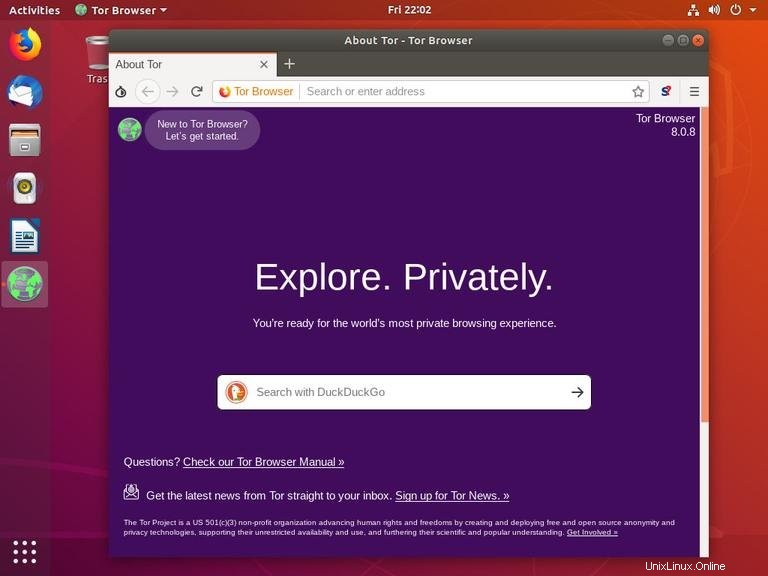
デフォルトでは、TorBrowserにはHTTPSEverywhereやNoScriptなどのいくつかのセキュリティ拡張機能がバンドルされており、閲覧履歴は保持されません。
Torをバイパスしたり、プライバシーを侵害したりする可能性があるため、追加のアドオンやプラグインをインストールしないことを強くお勧めします。
Torブラウザの更新#
安全を確保するために、TorBrowserは新しいバージョンがリリースされたときに自動的に更新されます。
また、新しいバージョンが利用可能になるたびに、TorBrowserLauncherパッケージを更新することをお勧めします。これは、デスクトップの標準ソフトウェアアップデートツールを使用するか、ターミナルで次のコマンドを実行することで実行できます。
sudo apt updatesudo apt install torbrowser-launcher
Torブラウザのアンインストール#
Torブラウザをアンインストールする場合は、次のコマンドを使用して、インストールされているパッケージを削除します。
sudo apt remove torbrowser-launcher